Nastavitev obveščanja o pogovorih v aplikaciji Središče za prodajo
Pomembno
Od junija 2024 bo obveščanje o pogovorih uporabljal Microsoft Azure OpenAI storitev za obdelavo podatkov o klicih in prepisov. Če je vaša prodajna organizacija Dynamics 365 v regiji, kjer storitev Azure OpenAI Service ni na voljo, bodo vaši podatki o klicih in prepisi obdelani v najbližji regiji, kjer je storitev Azure OpenAI Service na voljo.
Uporaba Microsoft Teams ali drugih klicalnikov tretjih oseb skupaj z obveščanje o pogovorih v storitvi Dynamics 365 Sales pomaga organizacijam spremeniti interakcije s strankami v prihodek. Klicanje s temi klicalniki omogoča prodajalcem, da si ogledajo poslovno kritične vpoglede med klicem – v realnem času – in po njem.
Kot skrbnik konfigurirajte obveščanje o pogovorih za klicalnik, ki ga uporabljajo vaši prodajalci.
Če imate licenco Dynamics 365 Sales Enterprise, lahko s hitro nastavitvijo omogočite snemanje klicev Teams. Pojdite na stran Začnite z digitalno prodajo pod Nastavitve aplikacije v svoji prodajni aplikaciji.
Izvedite več o obveščanje o pogovorih za licenco Sales Enterprise.
Zahteve glede licence in vloge
| Vrsta zahteve | Moraš imeti |
|---|---|
| Licenca | Dynamics 365 Sales Premium ali Dynamics 365 Sales Enterprise Več informacij: Prodajne cene Dynamics 365 |
| Varnostne vloge | Skrbnik sistema Več informacij: Vnaprej določene varnostne vloge za prodajo |
Predpogoji za Microsoft Teams
Namestitev Microsoft Teams telefonskega sistema skupaj z veljavno licenco za njegovo uporabo. Nastavite svoj telefonski sistem.
Licenca za uporabo Teams. Več o Microsoft Teams licencah za dodatke.
klicalnik v aplikaciji Teams omogočen in konfiguriran za vašo organizacijo
(Izbirno) Nastavite lastno shrambo za posnetke klicev če želite uporabiti lastno shrambo Azure za shranjevanje posnetkov in prepisov klicev ter vpogledi v klice. V nasprotnem primeru aplikacija uporablja prostor za shranjevanje, ki ga zagotavlja Microsoft.
Predpogoji za klicnike drugih proizvajalcev
Veljavna licenca in naročnina za uporabo klicalnikov drugih proizvajalcev. Za nastavitev telefonskega sistema in klicalnika glejte dokumentacijo vašega ponudnika telefonije.
Integrirajte klicalnik drugega proizvajalca s storitvijo Dynamics 365 Sales.
Odprite stran z nastavitvami obveščanje o pogovorih
Izberite Spremeni območje v spodnjem levem kotu strani in nato izberite Nastavitve Sales Insights.
V razdelku Produktivnost izberite obveščanje o pogovorih.
Ustvarite ali uredite politiko snemanja
Politike snemanja določajo ponudnika klicev, varnostne vloge in možnosti snemanja. Ustvarite lahko več pravilnikov za snemanje in jih dodelite različnim varnostnim vlogam. Ustvarite lahko na primer pravilnik o snemanju za svoje vodje prodaje, ki jim omogoča samodejno snemanje klicev, in drugega za vaše prodajne predstavnike, ki jim omogoča ročno snemanje klicev. Če vaši prodajalci uporabljajo več ponudnikov klicev, lahko ustvarite politiko snemanja za vsakega ponudnika.
V razdelku Ponudniki klicev in snemanje izberite ponudnika klicev. Na primer, izberite Teams , da ustvarite pravilnik o snemanju za svoje klice Teams. Če želite urediti obstoječi pravilnik, izberite pravilnik v tabeli Pravilniki zapisa v tem razdelku.
opomba,
V tem razdelku so navedeni samo tisti ponudniki, ki so konfigurirani in integrirani. Če svojega ponudnika ne vidite na seznamu, preverite predpogoje, navedene v tem članku.
V podoknu Nova politika snemanja določite edinstveno ime za politiko.
Konfigurirajte varnostne vloge in možnosti snemanja, kot je opisano v naslednji tabeli.
Možnost Description Možnosti snemanja Izberite možnost za začetek snemanja klicev: - Ročno posnemi vse udeležence: izberite to možnost, če želite prodajalcem omogočiti, da ročno začnejo snemanje, ko se začne klic, in posnamejo vse udeležence.
- Ročno beleži vse udeležence, prodajalci se samodejno beležijo: Izberite to možnost, če želite samodejno zabeležiti prodajalce, ko se začne klic. Prodajalci lahko kadarkoli začnejo ali ustavijo snemanje stranke.
- Samodejno snemi vse udeležence: Izberite to možnost, če želite samodejno snemati vse udeležence v klicu.
- Samodejno snemi vse udeležence, prodajalci lahko ustavi snemanje: Izberite to možnost za samodejno snemanje vseh udeležencev klica. Prodajalci lahko snemanje kadarkoli ustavijo.
Omogočanje pravilnika o snemanju za Podaja varnostne vloge, za katere velja pravilnik. Prepričajte se, da imajo izbrane varnostne vloge privilegije za branje za snemanje tabele. Ta tabela je na voljo pod entitetami po meri.
Nasveti:- Če želite implementirati funkcijo za celotno organizacijo, izberite vse varnostne vloge.
- Za postopno implementacijo ustvarite različne varnostne vloge za vsako skupino uporabnikov in nato ustrezno dodelite varnostna vloga .
Shranite spremembe. Če obveščanje o pogovorih konfigurirate prvič, nadaljujte z naslednjim razdelkom, da konfigurirate nastavitve obveščanje o pogovorih.
Konfigurirajte nastavitve obveščanje o pogovorih
Konfigurirajte nastavitve, da določite, kje so shranjeni vaši podatki o posnetkih klicev, obdobje hrambe ter ključne besede in konkurente, ki jim želite slediti med klici.
V razdelku Shranjevanje posnetkov klicev konfigurirajte možnosti, povezane s pomnilnikom, kot je opisano v naslednji tabeli.
Možnost Opis Prostor za shranjevanje posnetkov klicev Izberite možnost za shranjevanje posnetih klicev za analizo: - Prostor za shranjevanje, ki ga zagotavlja Microsoft: izberite to možnost, če želite uporabiti prostor za shranjevanje, ki ga zagotavlja Microsoft. Ta možnost je privzeto izbrana in priporočamo, da je ne spremenite, razen če morate podatke o posnetkih klicev hraniti dlje kot 90 dni.
-
Vaša lastna shramba Azure: izberite to možnost, če želite uporabiti lastno shrambo Azure. To možnost morate izbrati, če želite obdržati podatke o posnetkih klicev dlje kot 90 dni. Ko izberete to možnost, vnesite Ime shrambe in Ime vsebnika , ki ste ju ustvarili za obveščanje o pogovorih v vaš portal Azure.
Izvedite več o konfiguriranju lastnega prostora za shranjevanje.
Pravilnik o hranjenju Izberite, kako dolgo želite hraniti podatke o posnetkih klicev. Aplikacija izbriše podatke, ko doseže časovno omejitev. Več o hrambi podatkov in dostopu do njih.
Za shrambo, ki jo zagotovi Microsoft, so na voljo obdobja shranjevanja 30 dni in 90 dni. Če vaša organizacija zahteva daljše obdobje hrambe, boste morali uporabiti svoj prostor za shranjevanje.Pod Poslovne nastavitve konfigurirajte naslednje nastavitve:
V razdelku Sledenje pogovorom dodajte ključne besede in konkurente, ki jih vaša organizacija želi spremljati med klici. Dodajanje ključnih besed in konkurentov je obvezna globalna nastavitev, ki velja za vse prodajne klice v organizaciji. Če želite omogočiti obveščanje o pogovorih, morate nastaviti vsaj eno ključno besedo in vsaj enega konkurenta. Po potrebi lahko pozneje posodobite ključne besede in konkurente. Izvedite več o konfiguriranju ključnih besed in konkurentov v vsebini pogovora.
V razdelku Samodejni povzetki pustite Omogoči povzetek klica izbrano, da bodo vaši prodajalci videli opombe po svojih klicih. Več o strani povzetek klica.
(Izbirno) V razdelku Privolitev in zasebnost podatkov izberite Dovoli dostop samo za branje do podatkov da dovolite Microsoftu za izboljšanje kakovosti vpogledov z omogočanjem dostopa samo za branje do obveščanje o pogovorih podatkov vaše organizacije.
(Izbirno) V razdelku Nove in prihajajoče funkcije izberite predogledna različica funkcije, ki jih želite omogočiti za svojo organizacijo Dynamics 365. Več o tem o omogočanju novih in prihajajočih funkcij.
Izberite Objavi. V sporočilu, ki se prikaže, preberite določila in pogoje ter izjavo o zasebnosti in nato izberite Začni.
opomba,
Obveščanje o pogovorih podpira več jezikov. Prodajalci lahko po začetku klica v klicalniku izberejo jezik pogovora. Za več informacij glejte Opravljanje in prejemanje klicev Teams v Dynamics 365
Omogoči nove in prihajajoče funkcije
Naslednje funkcije predogledna različica so na voljo za obveščanje o pogovorih:
- Skrij osebne podatke (predogledna različica)
- Omogoči kategorizacijo klicev za kratke klice (predogledna različica)
Skrij osebne podatke (predogledna različica)
Za izpolnjevanje predpisov Payment kartica Industry (PCI) morajo organizacije zaščititi osebne podatke, ki jih stranke delijo med klici. Ko omogočite možnost skrivanja osebnih podatkov, bodo podrobnosti kredita kartica, kot so številka kredita kartica, datum poteka in CVV, zakrite, preden shranite prepis. Več o prepisih klicev.
[Ta razdelek je predizdajna dokumentacija in se lahko spremeni.]
Pomembno
- To je funkcija predogleda.
- Predogledne različice funkcij niso za komercialno uporabo in njihovo delovanje je lahko omejeno. Za te funkcije veljajo dodatni pogoji uporabe in so na voljo pred uradno izdajo, tako da lahko stranke dobijo zgodnji dostop in pošljejo povratne informacije.
Za izpolnjevanje predpisov industrije za plačilo kartica morajo organizacije zaščititi osebne podatke, ki jih stranke delijo med klici. Ko omogočite možnost skrivanja osebnih podatkov, so podrobnosti kredita kartica, kot so številka računa, datum poteka in CVV, zakrite, preden se prepis klica shrani.
Pojdite v razdelek Nove in prihajajoče funkcije , izberite Skrij podatke o kreditu kartica v prepisih , da prikrijete kredit kartica informacije v prepisih prihodnjih klicev, preden se shranijo. Trenutno številka kredita kartica, omenjena v zvoku, ni popravljena.
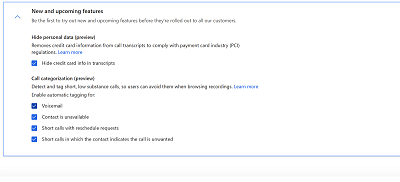
Omogoči kategorizacijo klicev za kratke klice (predogledna različica)
[Ta razdelek je predizdajna dokumentacija in se lahko spremeni.]
Pomembno
- To je funkcija predogleda.
- Predogledne različice funkcij niso za komercialno uporabo in njihovo delovanje je lahko omejeno. Za te funkcije veljajo dodatni pogoji uporabe in so na voljo pred uradno izdajo, tako da lahko stranke dobijo zgodnji dostop in pošljejo povratne informacije.
Če ste izbrali Samodejno snemanje za snemanje vseh klicev strank, lahko omogočite kategorizacijo klicev, da vaši prodajni ekipi pomagate hitro prepoznati klice, ki nimajo uporabne vsebine, kot so klici ki so šli v glasovno pošto in klice, ki niso bili sprejeti. Več informacij: Oglejte si oznako za kategorizacijo za kratke klice (predogledna različica)
Pojdite v razdelek Nove in prihajajoče funkcije , izberite Kategorizacija klicev (predogledna različica), izberite vrsto klicev želite, da sistem zazna in označi.
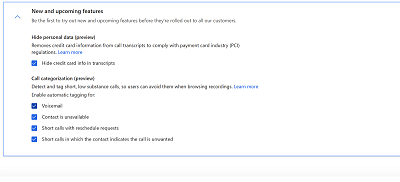
Ali ne najdete možnosti v aplikaciji?
Obstajajo tri možnosti:
- Nimate potrebne licence ali vloge. Preverite razdelek Zahteve za licenco in vlogo na vrhu te strani.
- Vaš skrbnik ni vklopil funkcije.
- Vaša organizacija uporablja aplikacijo po meri. Za natančne korake se obrnite na skrbnika. Koraki, opisani v tem članku, se nanašajo na vnaprej pripravljeno središče za prodajo ali aplikacije Sales Professional.
